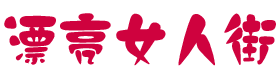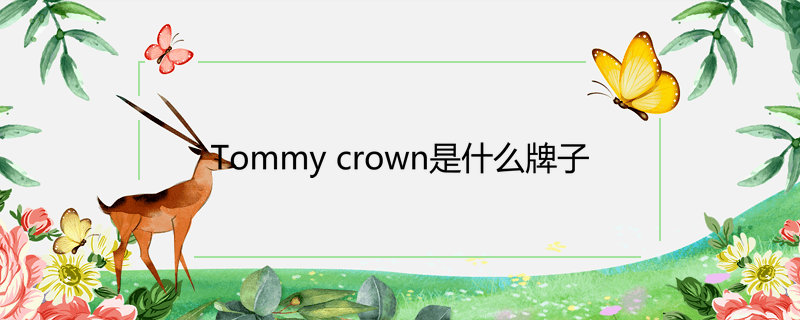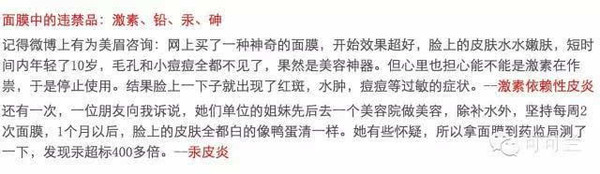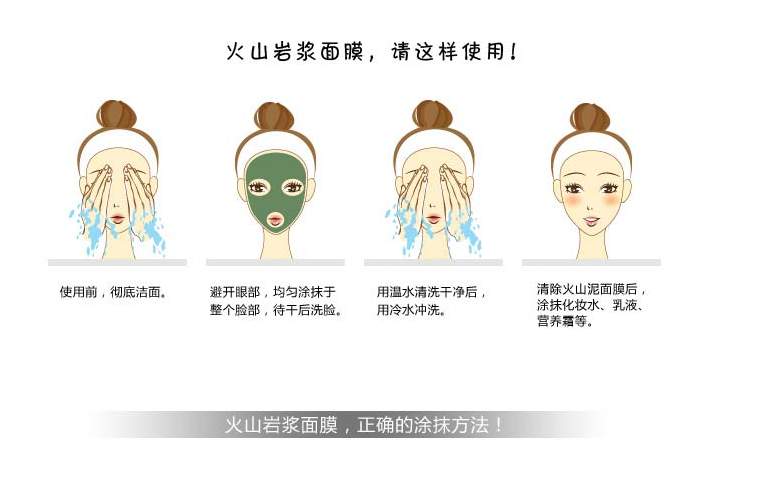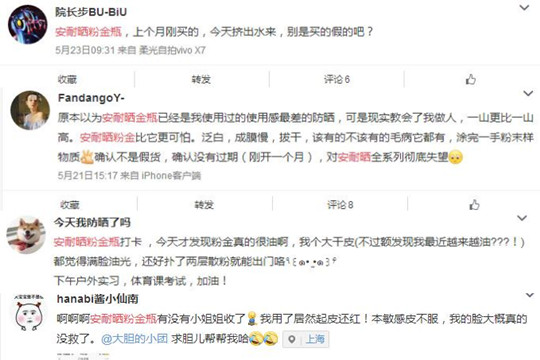|
1、拆开笔记本,首先可以把笔记本底部上的螺丝卸开,之后再把笔记本正面朝上,打开笔记本屏幕,这样的话,笔记本的前面板和键盘拿掉。提醒大家:前面板有鼠标和音箱,它们和主板之间大多都是用带 插头 的排线连接好的,键盘也一样是这样。我们要慢点把排线那的插头从主板上拿下来,才能分别把前面板和键盘拿掉。 2、这样就会看到笔记本的主板 ,从主板到屏幕的排线一般两根。有的 笔记本电脑 主板到液晶屏的排线是一根哦。看到排线后慢慢的把排线拿出来就好了。 3、找到排线,仔细观察排线有明显的折痕就是坏了的呢。由于排线较薄,损坏折的地方应该是能看出来的。 4、为了确保判断是否正确,再用数字 万用表 进一步排测。首先用刀片轻轻的把外面那层膜刮掉,露出金属进行检测。 5、弄好这后下面就是准备焊接。切记速度要快否则排线会被烫坏(提醒:焊接技术一定要好哦,最好先用其他没用的排线练练手)。否则焊接坏了就功亏于溃了。 6、焊好后数字万用表检测无误,用硅橡胶在焊点和周围都涂一层,等到表面干好再反复涂1至2遍,利用硅橡胶的好处在于它有弹性的特点能起到固定焊点。 7、一切弄好后就可以装机测试了。按照刚才拆卸时相反顺序装好就可以。 |
相关专题:
生活经验
相关资讯
- 笔记本系统重装步骤 电脑重新装系统的教程
- 1、首先在官网下载云骑士一键重装系统软件,下载好以后打开云骑士装机大师,点击一键装机页面下的立即重装。 2、然后云骑士会优先检测本地环境是否符合装机条件,等检测完毕以后点击右下角的下一步。 3、接着就进入…
- 笔记本电脑死机怎么解决 笔记本电脑死机的解决方法
- 1、强制关机 重新启动笔记本电脑,有时候电脑死机只是当时运行的程序过多或者某个程序过大导致内存或者是CPU不足引起的,此时只需要冷启动一下电脑就可以了,一般这种情况引起的死机重启就能解决问题。 2、释放静电 …
- 笔记本如何做分区 笔记本如何做分区介绍
- 1、首先在笔记本电脑的桌面找到“计算机”图标,然后点击右键,在下拉列表中找到“管理”选项,点击打开,进入到“计算机管理”界面。然后选择左侧列表中的“磁盘管理”选线,点击打开。 2、打开“磁盘管理”之后,…
- 笔记本电脑远程连接以太网受限怎么解决 笔记本电脑远程连接以太网受限怎么办
- 1、首先在桌面状态下按下键盘的Win X组合键打开系统的快捷健; 2、在弹出的快捷栏菜单中单击“命令提示符(管理员)”,打开命令提示符窗口; 3、接着依据提示输入下列英文命令:首先输入:netsh int tcp setheuristics d…
- 硬盘的备份和还原操作步骤 硬盘的备份和还原怎样操作
- 1、点击“还原”选项,然后所有的备份任务将陈列出来。选择想还原的那个,然后点击“下一步”(如果镜像文件没有显示在陈列栏里,如备份到光盘或网络路径,可以通过点击“路径”按钮来选择备份镜像文件)。 2、选择了…